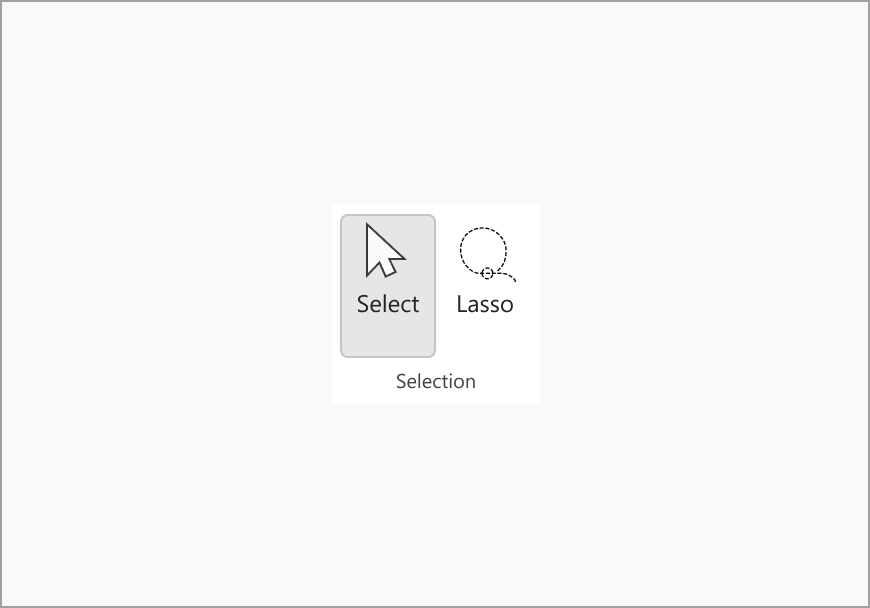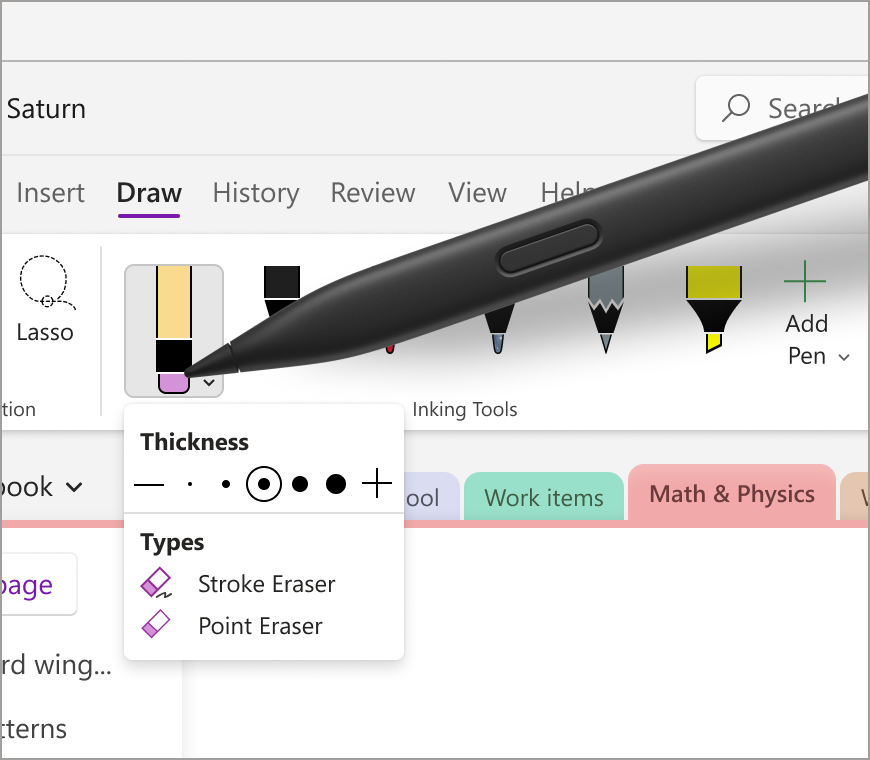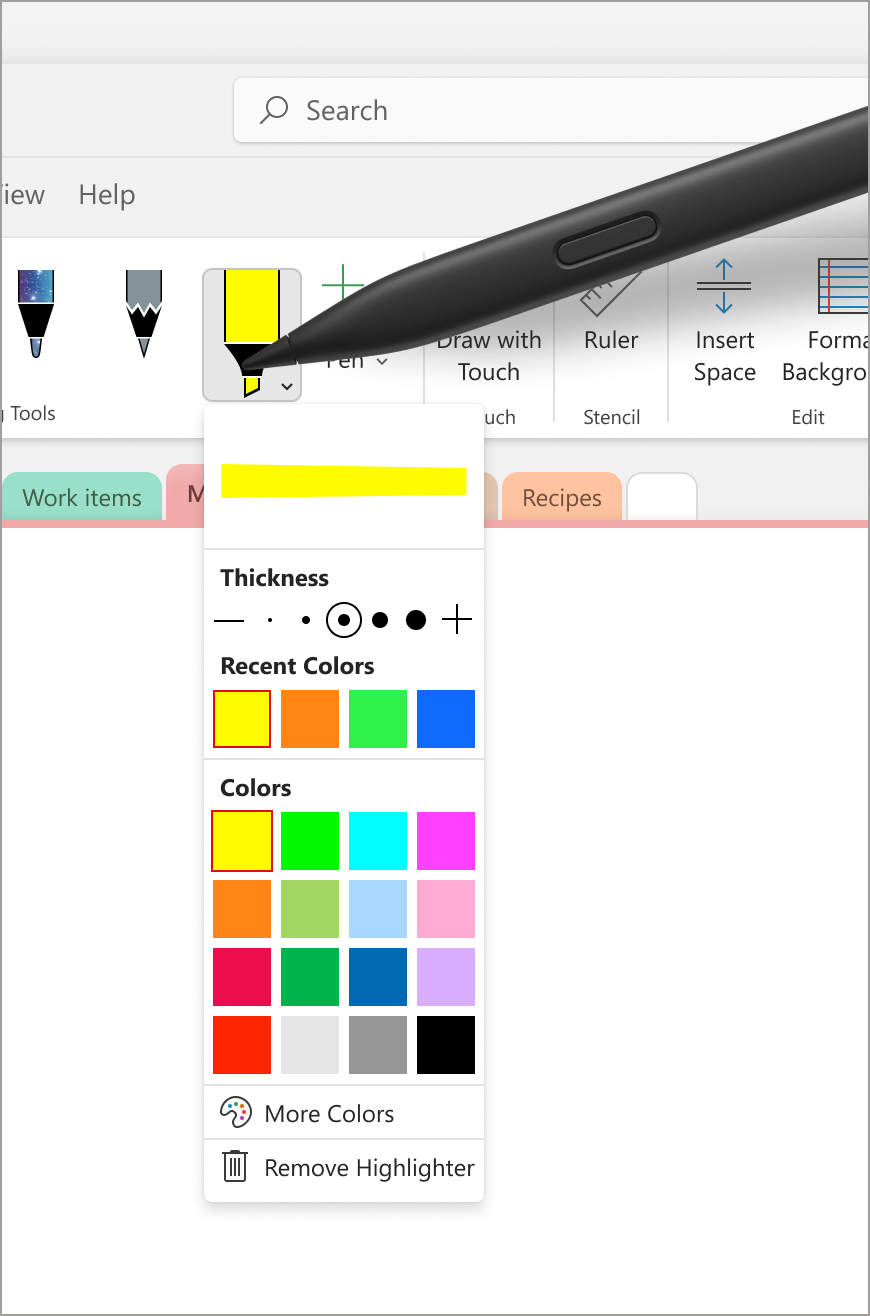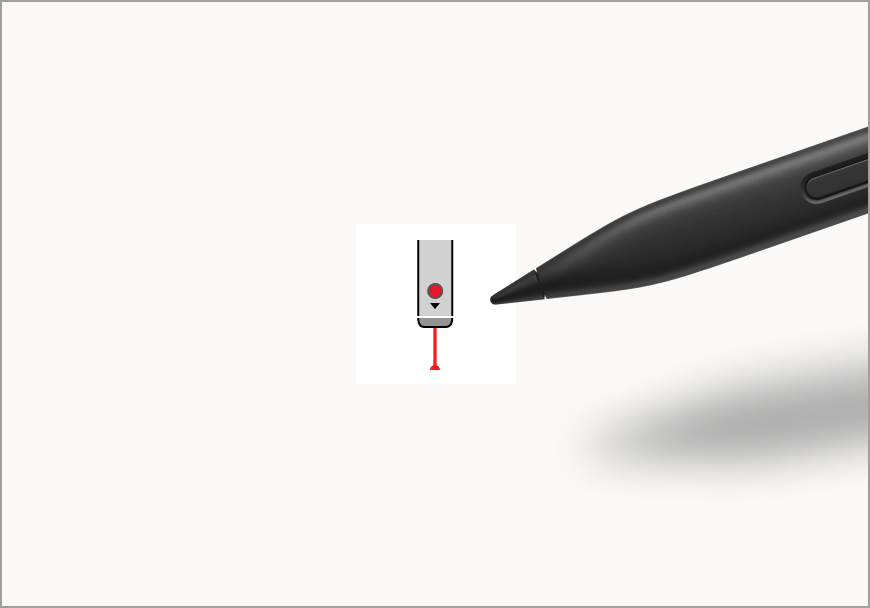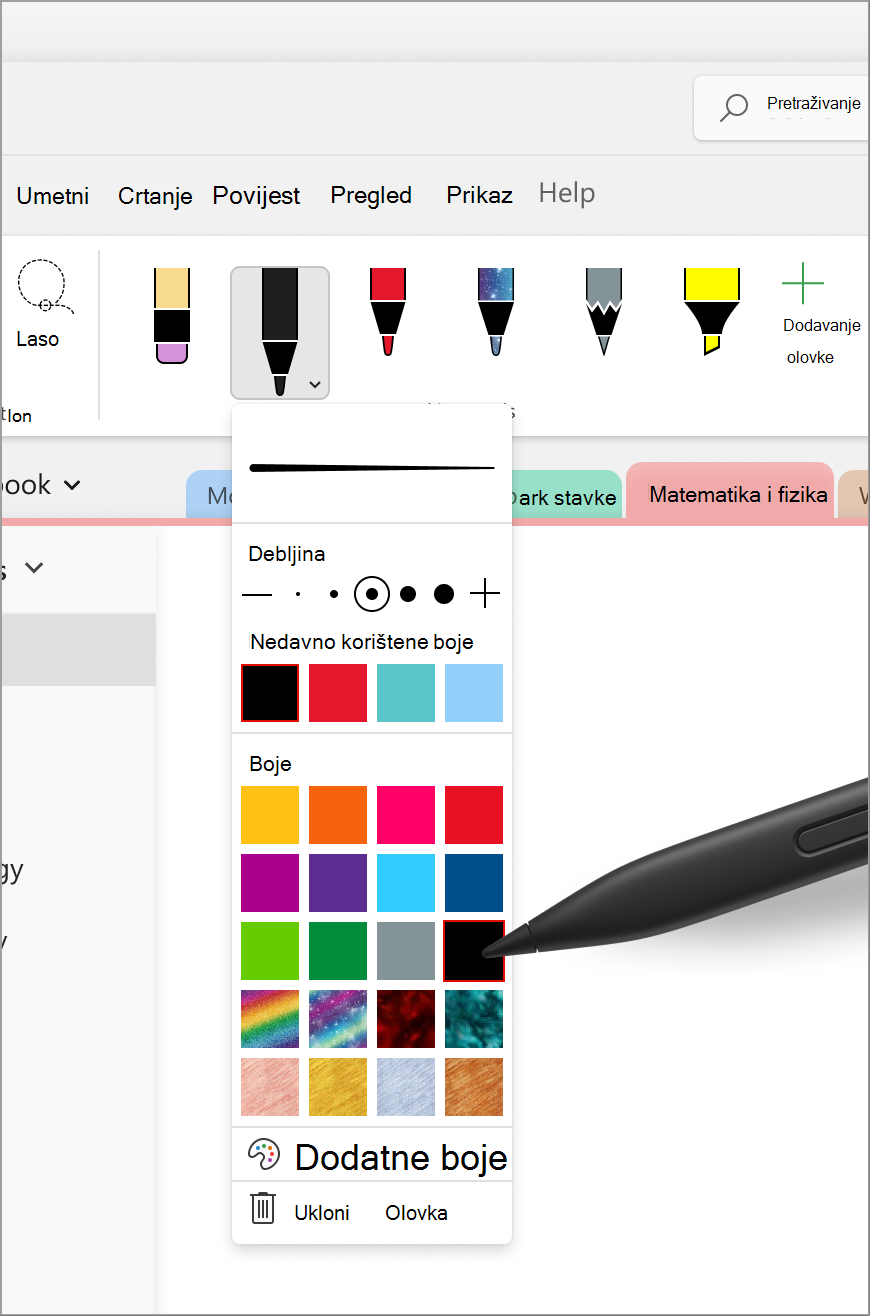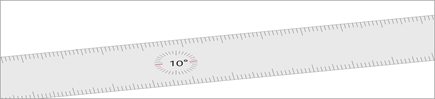Saznajte više o alatima za crtanje
Napomena: Kartica Crtanje može imati male razlike ovisno o aplikaciji ili verziji koju koristite.
Alati za odabir – odabir i laso
Alat za odabir korisniku omogućuje odabir objekata, uključujući rukopis, oblike i područje teksta.
Savjet: To je korisno i ako želite isključiti način rada za crtanje i ponovno početi upisivati jer će pokazivač za tipkanje vratiti na stranicu.
Laso je poseban alat za odabir koji odabire rukopis crtanjem prostoručnog oblika i odabire se svi rukopisni potezi unutar tog oblika.
Gumica
Da biste uklonili rukopis, možete koristiti gumicu koja se nalazi na kartici Crtanje. Postoje dvije mogućnosti – prva je gumica za brisanje poteza koja korisniku omogućuje brisanje cijelog poteza u jednom pokretu, a druga je brisač točaka s više mogućnosti debljine koje korisniku omogućuju preciznije brisanje malog dijela rukopisa.
Alat za isticanje
Alat za isticanje s vrpce kartice Crtanje omogućuje isticanje važnih sekcija bilješki. Kao i alat Olovka, to dolazi i s pet različitih mogućnosti debljine i više boja koje možete odabrati.
Laserski pokazivač
Laserski pokazivač omogućuje isticanje ili usmjerenje na bilo što na platnu. Odličan je za naglašavanje određene teme ili dijagrama koje možda zajednički koristite s drugima. Dostupno je šest različitih mogućnosti boja, što vam omogućuje odabir boje koja najbolje odgovara vašim potrebama. Ovaj alat može biti koristan za crtanje pozornosti na određena područja bilješki tijekom prezentacije ili za stvaranje dijagrama i ilustracija.
Napomena: Ta je značajka trenutačno dostupna samo na platformi sustava Windows u programu OneNote za Microsoft 365.
Rukopisna olovka
Rukopisna olovka korisnicima omogućuje pisanje ili skiciranje na stranici pomoću rukopisa. Na padajućem izborniku olovke korisnici mogu prilagoditi debljinu rukopisa uz dostupne brojne mogućnosti debljine. Izbornik Nedavne boje olakšava pristup prilagođenim bojama koje su nedavno korištene na padajućem izborniku Olovka. Možete definirati i vlastitu paletu rukopisa za olovku tako da odaberete Više boja i istražite beskonačne mogućnosti boja. Osim toga, u bilješke možete dodati iskričave olovke efekta koje se isporučuju u mogućnostima kao što su Galaxy, Rainbow i Lava.
Ravnala
Ravnalo omogućuje crtanje savršenih crta pod bilo kojim kutom klikom na gumb Ravnalo na kartici Crtanje.
Savjet: Ako se nalazite na prijenosnom računalu, pokušajte rotirati ravnalo u smjeru kazaljke na satu ili u smjeru suprotnom od kazaljke na satu tako da postavite pokazivač na njega i dvama prstima prijeđite preko dodirne pločice u smjeru gore ili prema dolje.
Napomena: Ta je značajka trenutno dostupna samo na platformi sustava Windows u programima OneNote, Word i PowerPoint
Povezani članci
Pretvaranje rukopisa u matematičku jednadžbu ili oblike - Microsoftova podrška
Pretvaranje rukopisa u tekst, oblik i matematičke jednadžbe - Microsoftova podrška
Istražite prikaz preko čitave stranice – Microsoftova podrška
Istražite olovku za pretvaranje rukopisa u tekst - Microsoftova podrška
Rukopis brže uz geste za stvaranje oblika, brisanje rukopisa i još mnogo toga - Microsoftova podrška